Discord-Server sind eine der beliebtesten Möglichkeiten für Gleichgesinnte, sich zu treffen und ihre Lieblingsthemen zu diskutieren. Die Anzahl der Mitglieder, die ein Server enthalten kann, ist begrenzt, aber es ist immer noch eine große Zahl. Was ist, wenn Sie einen großen Server besitzen und überprüfen möchten, wie viele Mitglieder es gibt?

Glücklicherweise gibt es einige Möglichkeiten, um herauszufinden, wie viele Discord-Benutzer sich auf Ihrem Server befinden. Ob über die Standard-Benutzeroberfläche oder mithilfe von Bots, es ist für jeden etwas dabei.
Wie man die Mitgliederzahl in Discord auf einem PC anzeigt
Jeder Discord-Server zeigt bereits die Anzahl der Benutzer online oder offline an. Auf dem PC sehen Sie diese Zahlen auf der rechten Seite Ihres Bildschirms. Während dies für dünn besiedelte Server praktisch ist, ist der standardmäßige Mitgliederzähler für große nicht besonders geeignet.
Große Server sollten diese Registerkarte nicht verwenden, da Discord Ihnen nach Überschreiten von 1.000 Mitgliedern nicht mehr anzeigt, wie viele Mitglieder offline sind.
Verwendung der Registerkarte auf der rechten Seite des Bildschirms
Wenn Ihr Server klein ist, können Sie mit diesen einfachen Schritten sehen, wie viele Mitglieder sich auf Ihrem Server befinden:
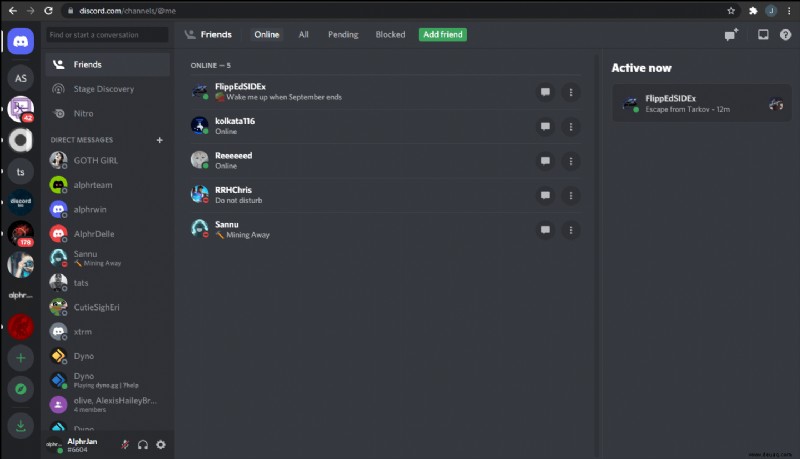
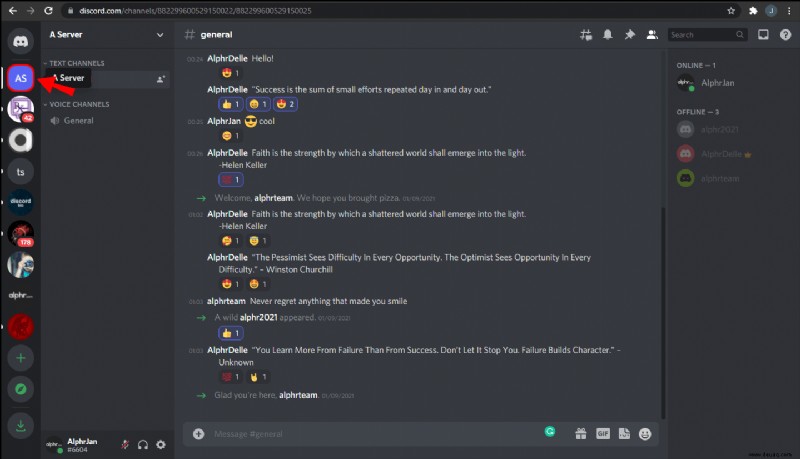
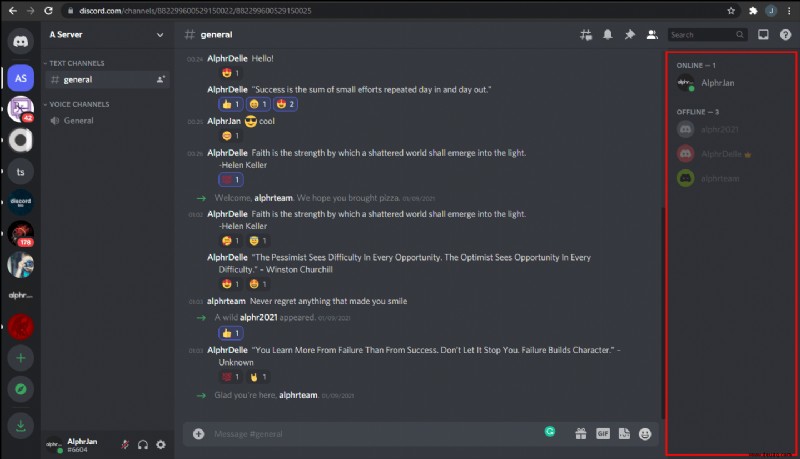
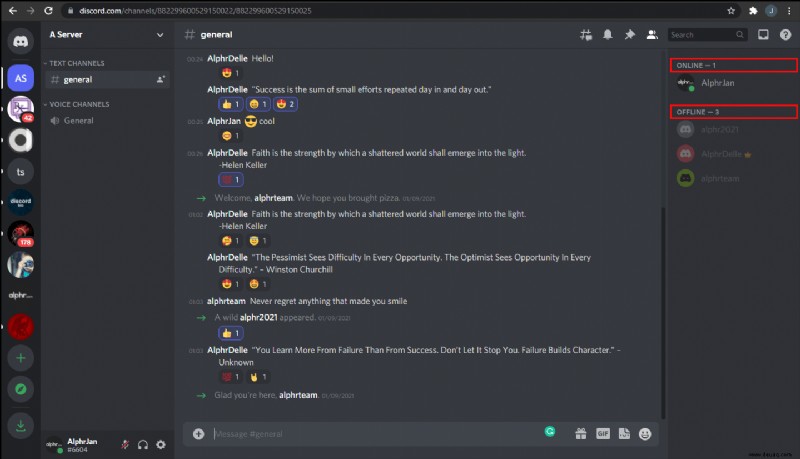
Wenn Ihr Server nur etwa 10 Mitglieder hat, müssen Sie möglicherweise nicht einmal nach unten scrollen. Ihr Monitor oder Bildschirm ist möglicherweise groß genug, um alle Namen anzuzeigen.
Auf Servereinstellungen zugreifen
Administratoren und Mods oder jeder mit der Berechtigung kann auf die Einstellungen eines Discord-Servers zugreifen. Im Menü „Servereinstellungen“ gibt es eine Option, um die Anzahl der Mitglieder anzuzeigen. Leider können normale Benutzer diese Nummern auf dem PC nicht sehen.
So greifen Sie auf die Servereinstellungen zu:
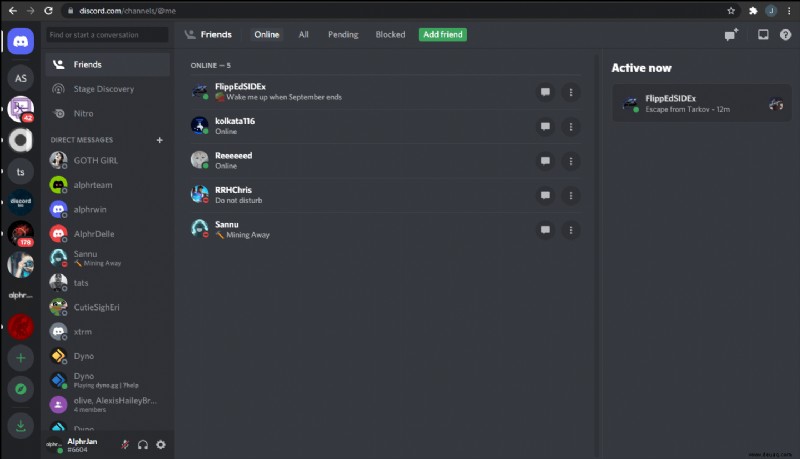
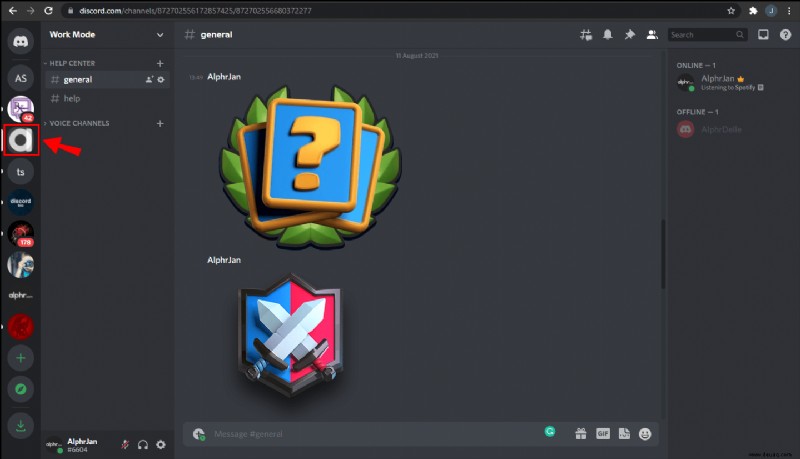
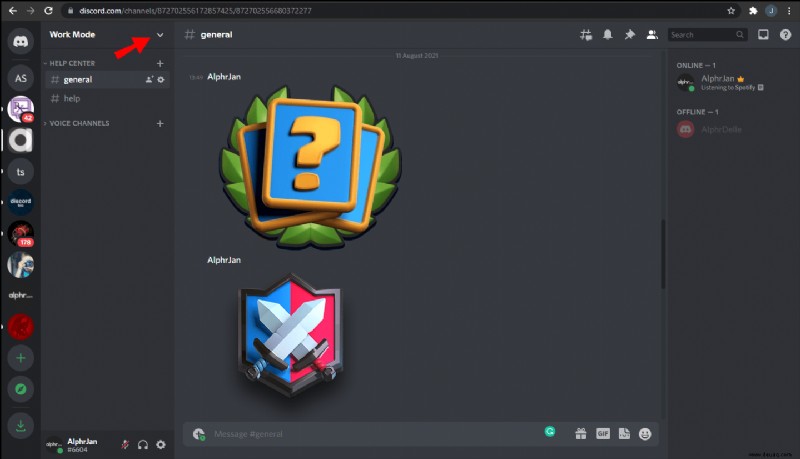
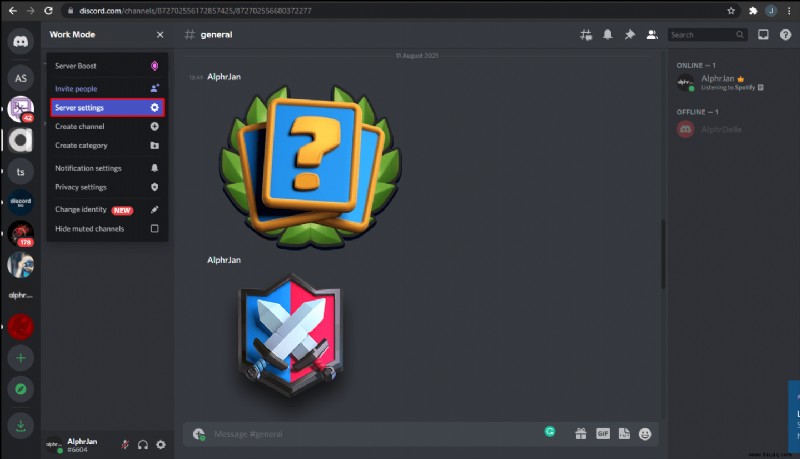
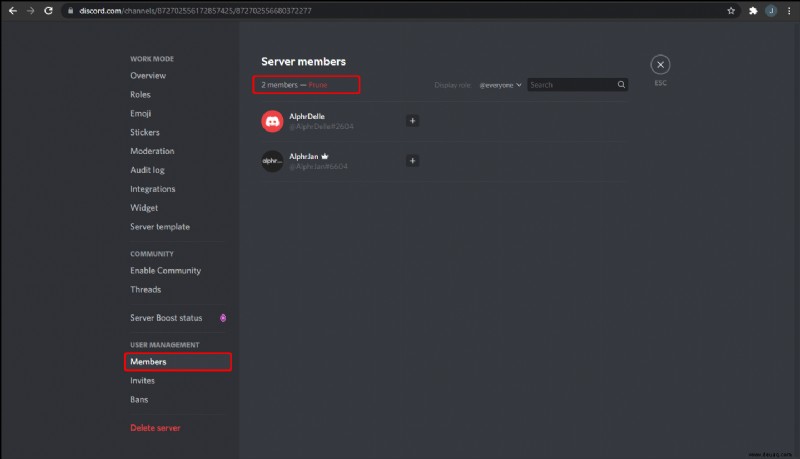
Es ist extrem einfach, dorthin zu gehen, aber nur diejenigen mit Administratorrechten können es sehen. Wenn Sie möchten, dass alle Benutzer die Statistiken sehen, ist das kein Weltuntergang. Im folgenden Abschnitt können Sie dies tun.
Mitgliederanzahl verwenden
Ein paar Minuten nach unten zu scrollen, um zu zählen, wie viele Mitglieder einen Server bevölkern, ist eine mühsame Aufgabe. Sie können sich sogar verzählen. Glücklicherweise haben Discord-Bot-Entwickler mehr als eine Lösung entwickelt. Diese Lösung funktioniert sogar für Nicht-Administratoren.
Geben Sie Member Count ein, einen Bot, der ausschließlich zum Zählen von Mitgliedern und mehr dient. Es ist derzeit auf mindestens 400.000 Servern vorhanden, und die Zahl wird weiter steigen. Mit Member Count tappen Sie in Bezug auf Ihre Serverstatistiken nicht mehr im Dunkeln.
Zu den Funktionen von Member Count gehören:
So verwenden Sie die Mitgliederanzahl und finden heraus, wie viele Discord-Benutzer sich auf Ihrem großen Server aufhalten:
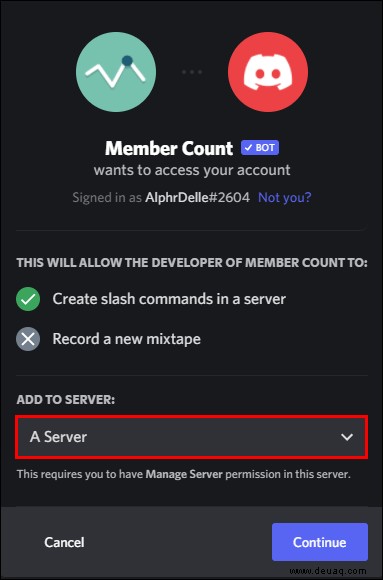
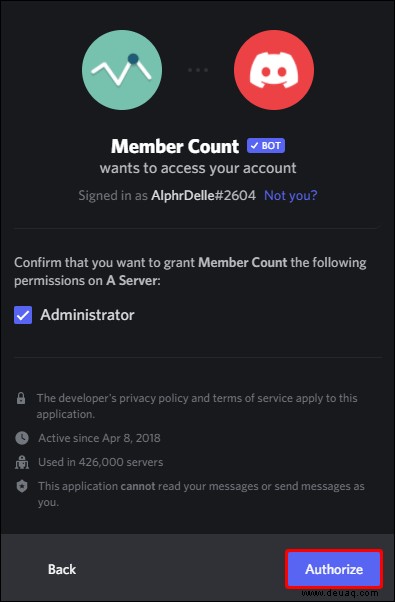
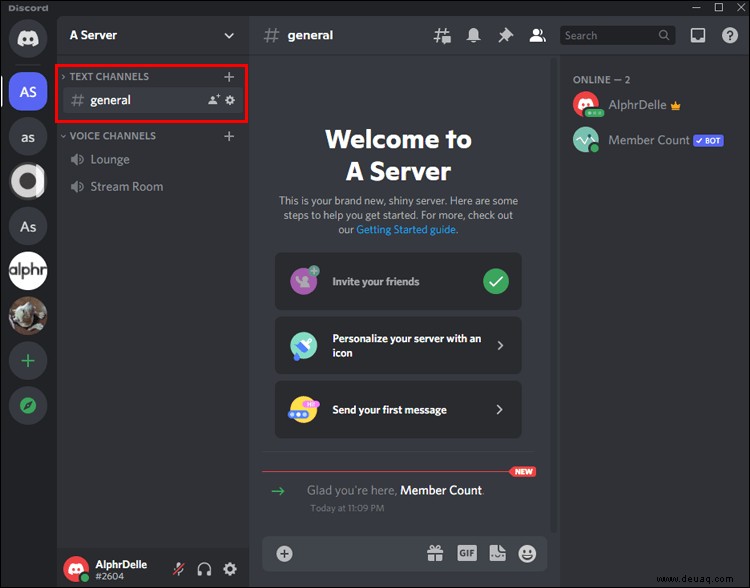
m!setup ein “ und drücken Sie „Enter“. 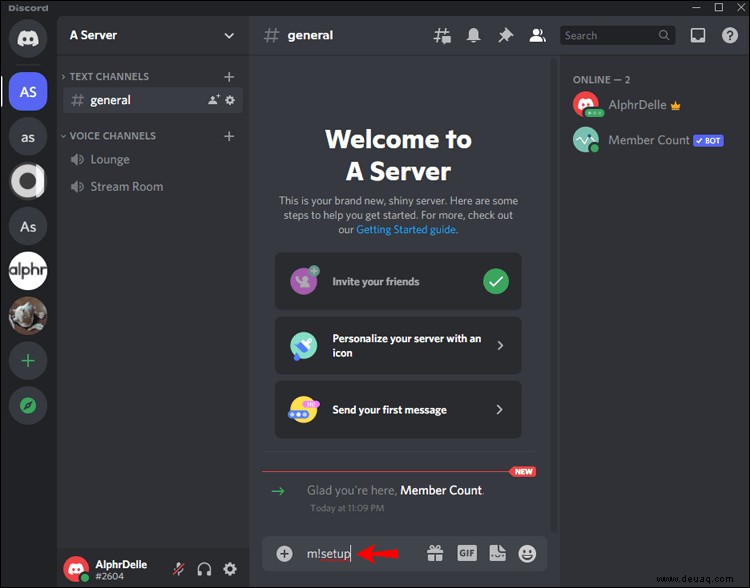
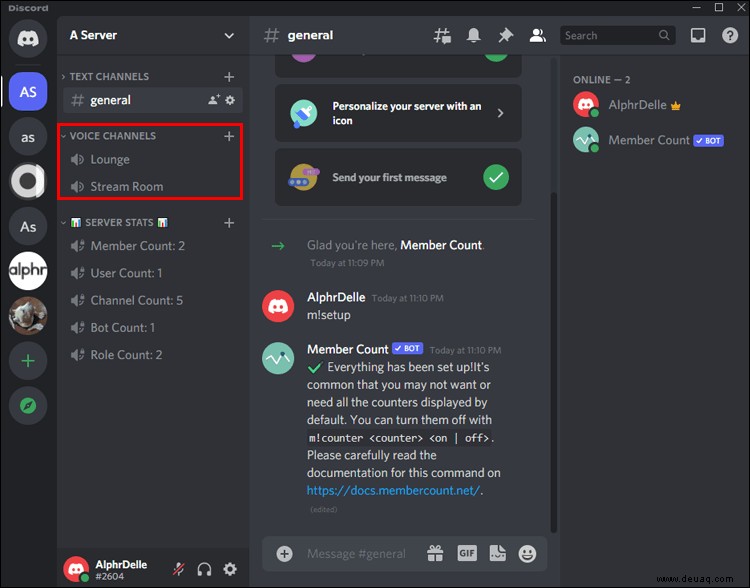
Diese Statistiken sind für alle sichtbar, im Gegensatz zu der vorherigen, die Zugriff auf die Einstellungen des Servers erfordert. Alle Benutzer auf dem Server können die Mitgliederzahl verfolgen und das Erreichen eines Meilensteins feiern.
Andere Bots
Member Count ist nicht der einzige Bot, mit dem Sie feststellen können, wie viele Benutzer sich auf einem Server befinden. Beliebte Bots wie Dyno haben auch Befehle, mit denen Sie überprüfen können. Für Dyno ist es „?membercount“ mit einer Abklingzeit von 10 Sekunden.
Alle Discord-Bots sind unterschiedlich, und Sie müssen die Befehle einzeln lernen, wenn sie über die Funktion zur Anzahl der Mitglieder verfügen. Wenn Sie bereits einige Bots auf Ihrem Server haben, lesen Sie deren Dokumentation. Sie wissen nie, ob einer oder mehrere Ihrer Bots Ihnen diese Statistiken bereits mitteilen können.
Genau wie bei Member Count müssen Sie den Bot auf Ihren Server einladen. Je nach Bot müssen Sie ihn möglicherweise auch einrichten, bevor Sie die Befehle verwenden.
So zeigen Sie die Mitgliederzahl in Discord in der iPhone-App an
Discord auf dem iPhone mag kleiner und überfüllter erscheinen, aber es ist immer noch ein Kraftpaket einer App. Die Registerkarte auf der rechten Seite ist normalerweise nicht sichtbar, aber wenn Sie nach rechts wischen, wird sie angezeigt. Sie können auch nach oben und unten scrollen, um zu sehen, wer online oder offline ist.
Ähnlich wie beim PC verschwindet der Offline-Tab, wenn der Server 1.000 Mitglieder erreicht. Daher müssen Sie sich auf Bots verlassen oder die Servereinstellungen überprüfen.
So überprüfen Sie die Leiste rechts:
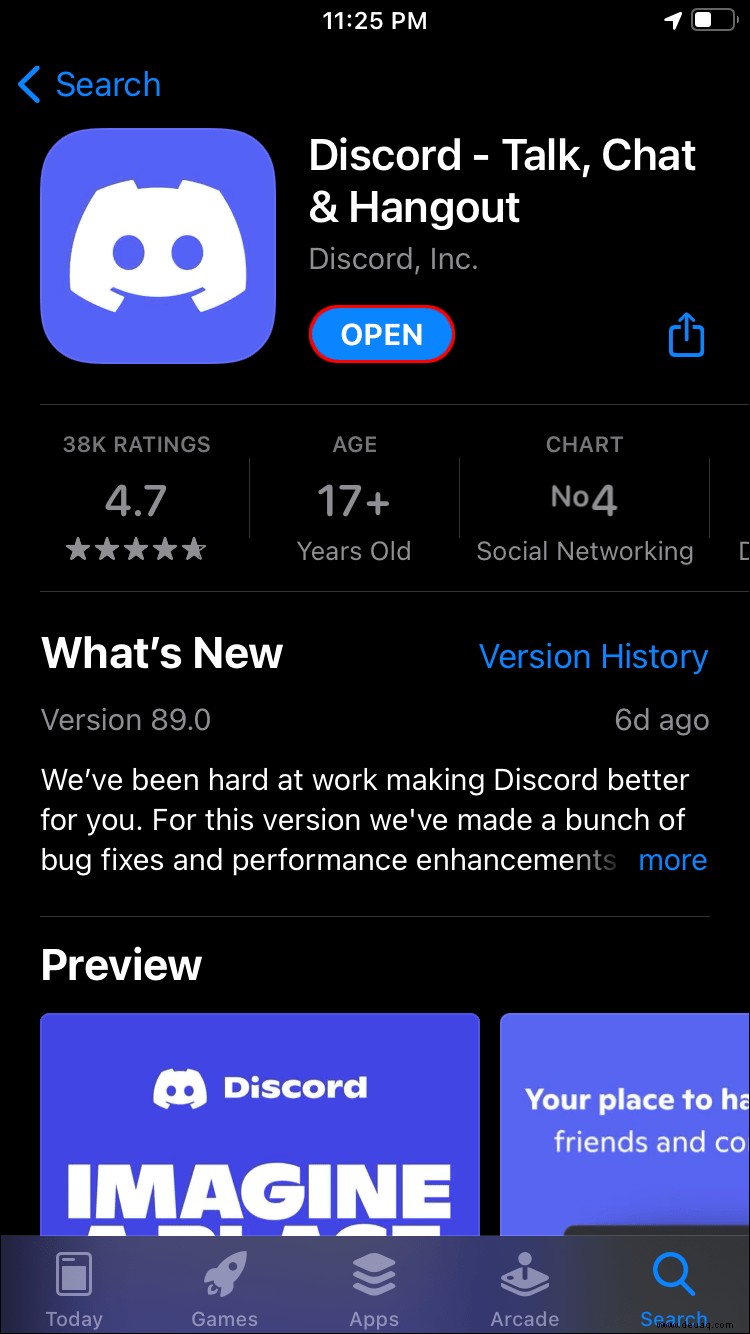
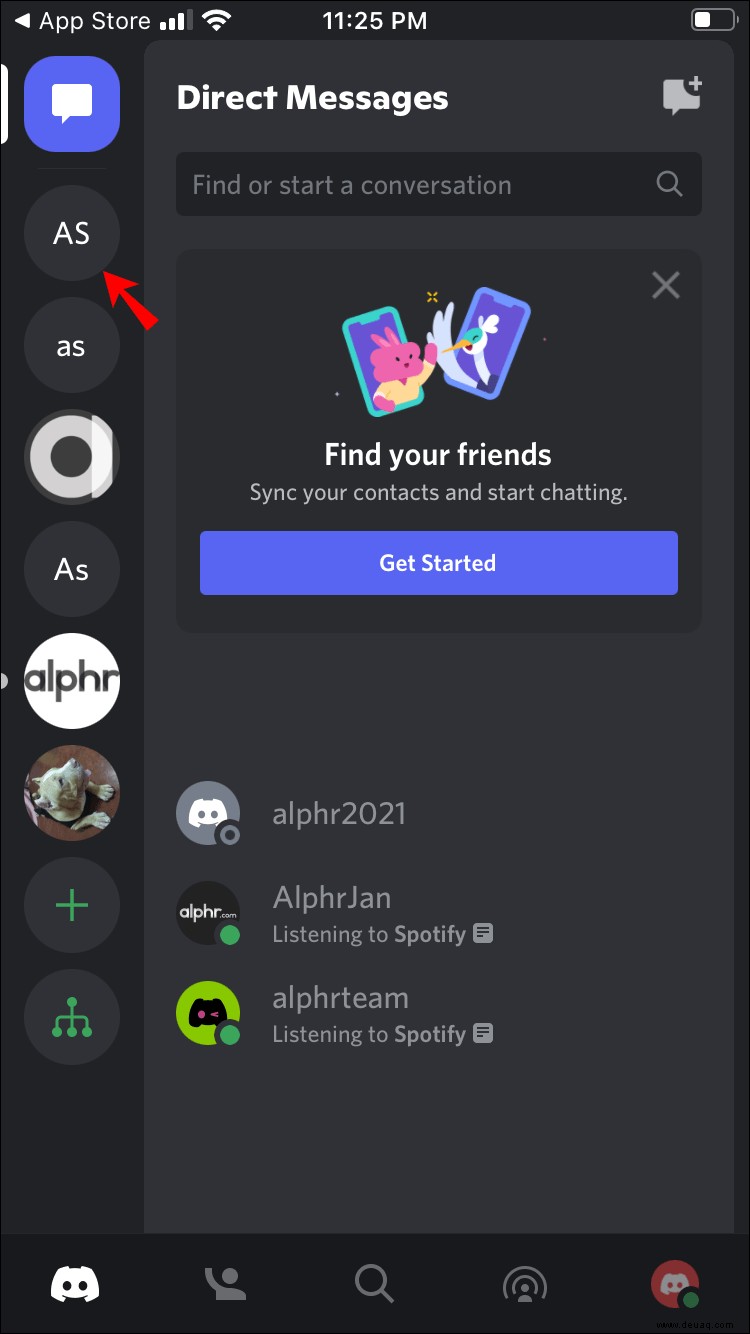
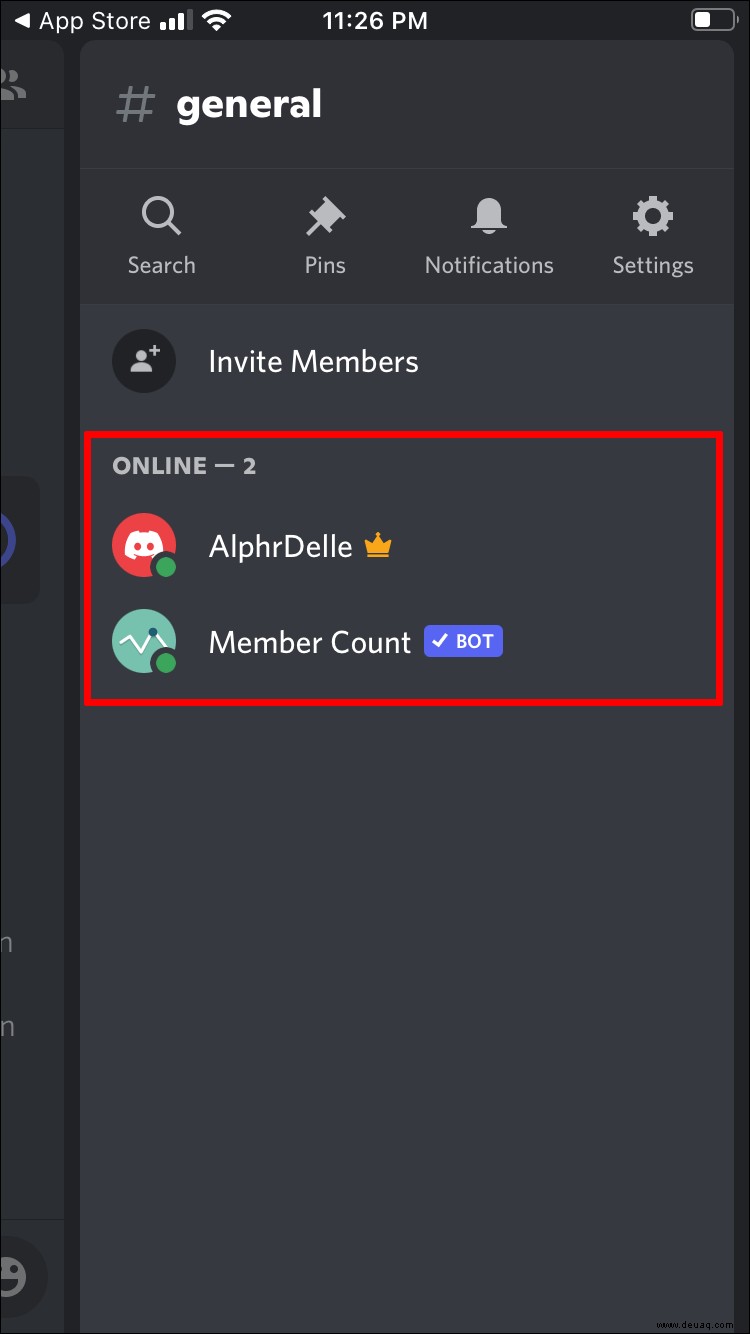
Auf dem iPhone auf den Namen des Servers tippen
Während Sie auf dem PC über Administratorrechte verfügen müssen, ist Discord auf Mobilgeräten anders. Alles, was Sie brauchen, ist, sich auf einem Server zu befinden, um zu überprüfen, wie viele Mitglieder anwesend sind. Werfen wir einen Blick auf die Anweisungen.
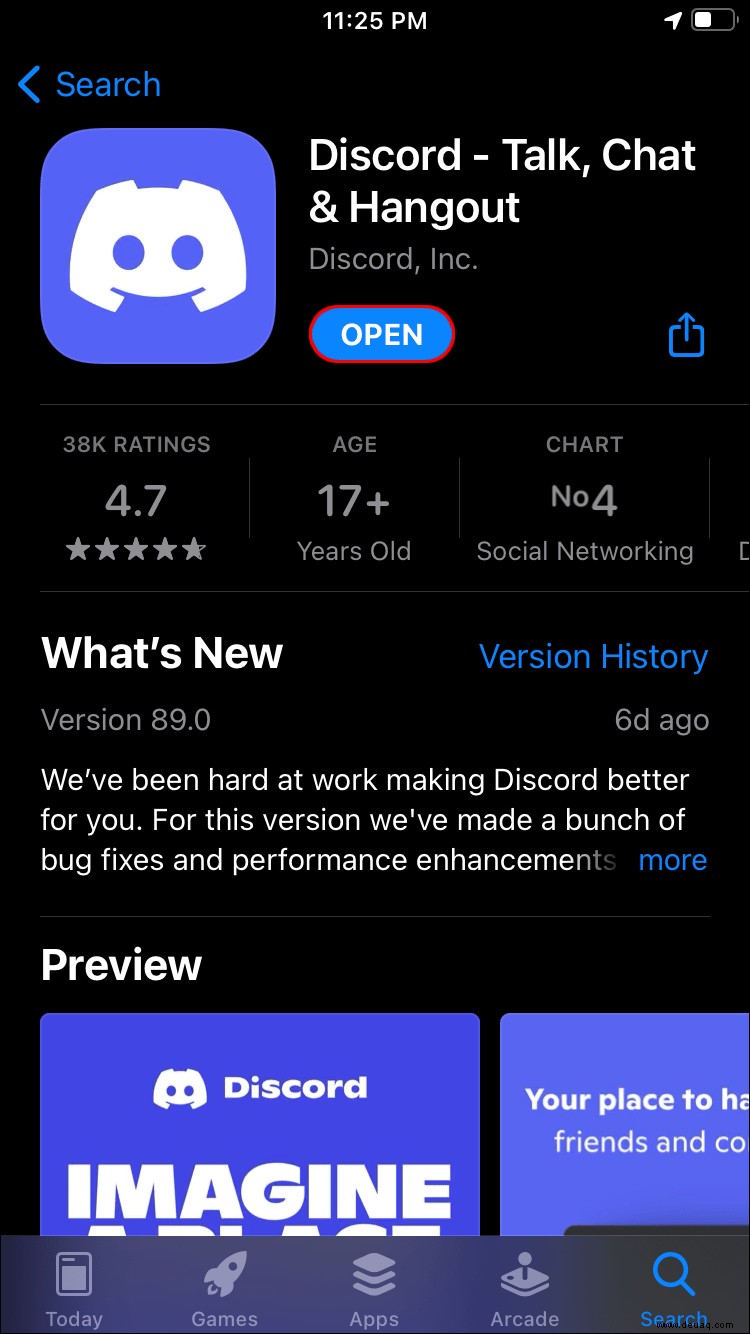
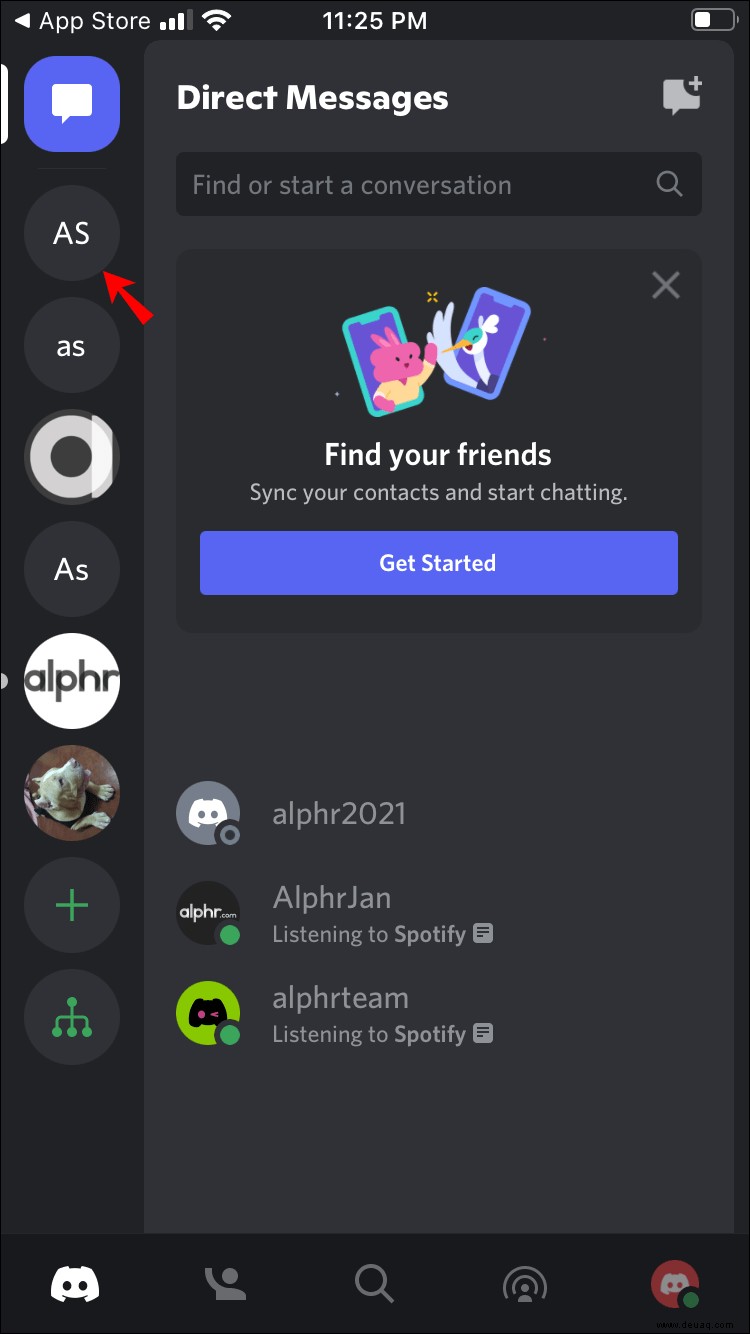
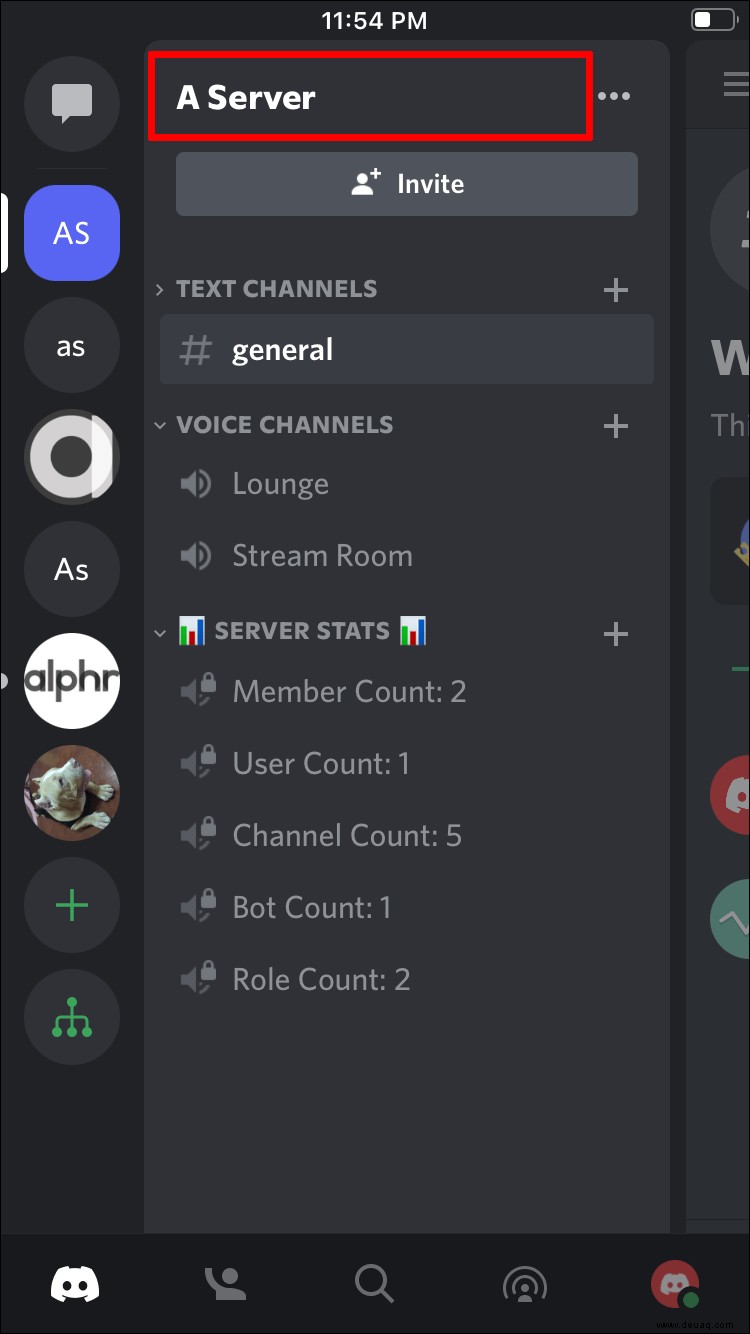
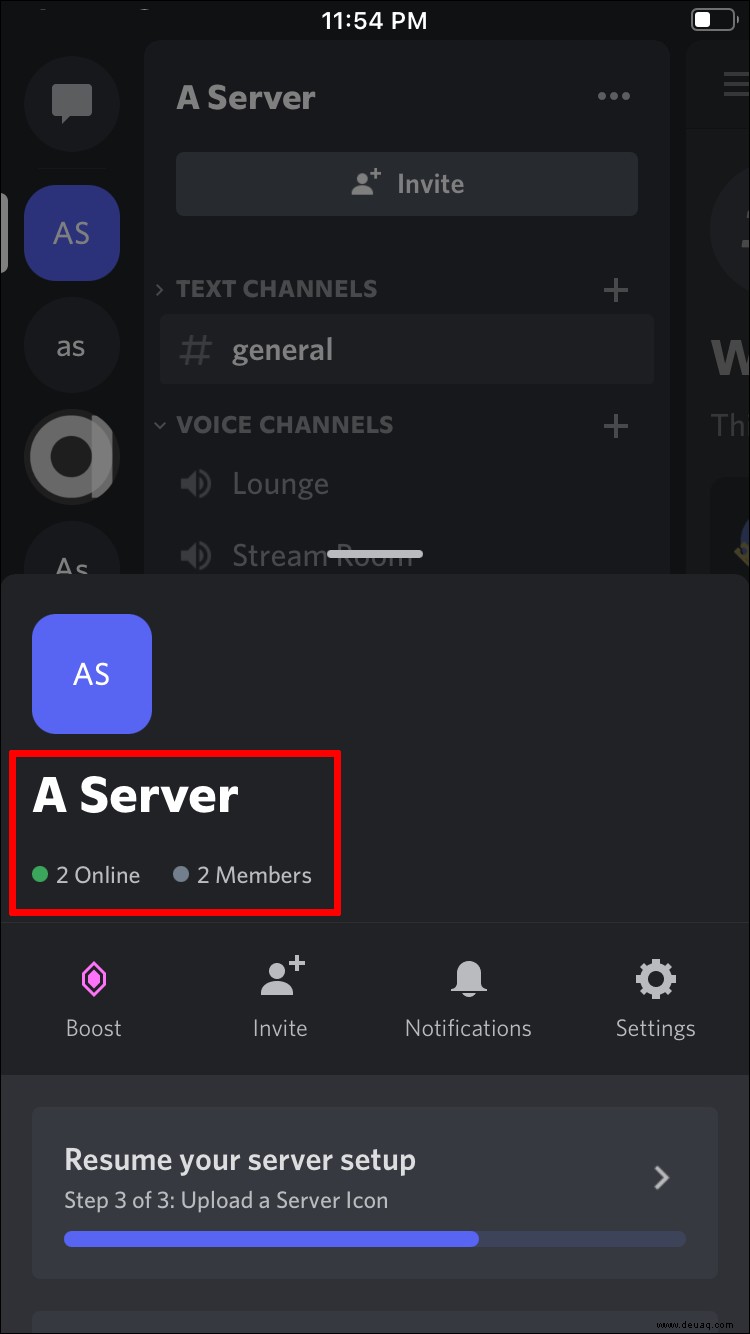
Diese Schritte nehmen keine Zeit in Anspruch und Sie können dies überprüfen, selbst wenn Sie nur ein reguläres Mitglied ohne Administratorberechtigungen sind.
Mitgliederzahl auf dem iPhone hinzufügen
Das Hinzufügen eines Bots zu Ihrem Server auf dem iPhone unterscheidet sich nicht allzu sehr von dem auf einem PC. Sie müssen nur wissen, welchen Bot Sie wollen und Discord für Ihr iPhone haben. Abgesehen davon müssen Sie auch sicherstellen, dass Ihr Server Bots akzeptiert.
So sieht das Hinzufügen der Mitgliederzahl auf dem iPhone aus:
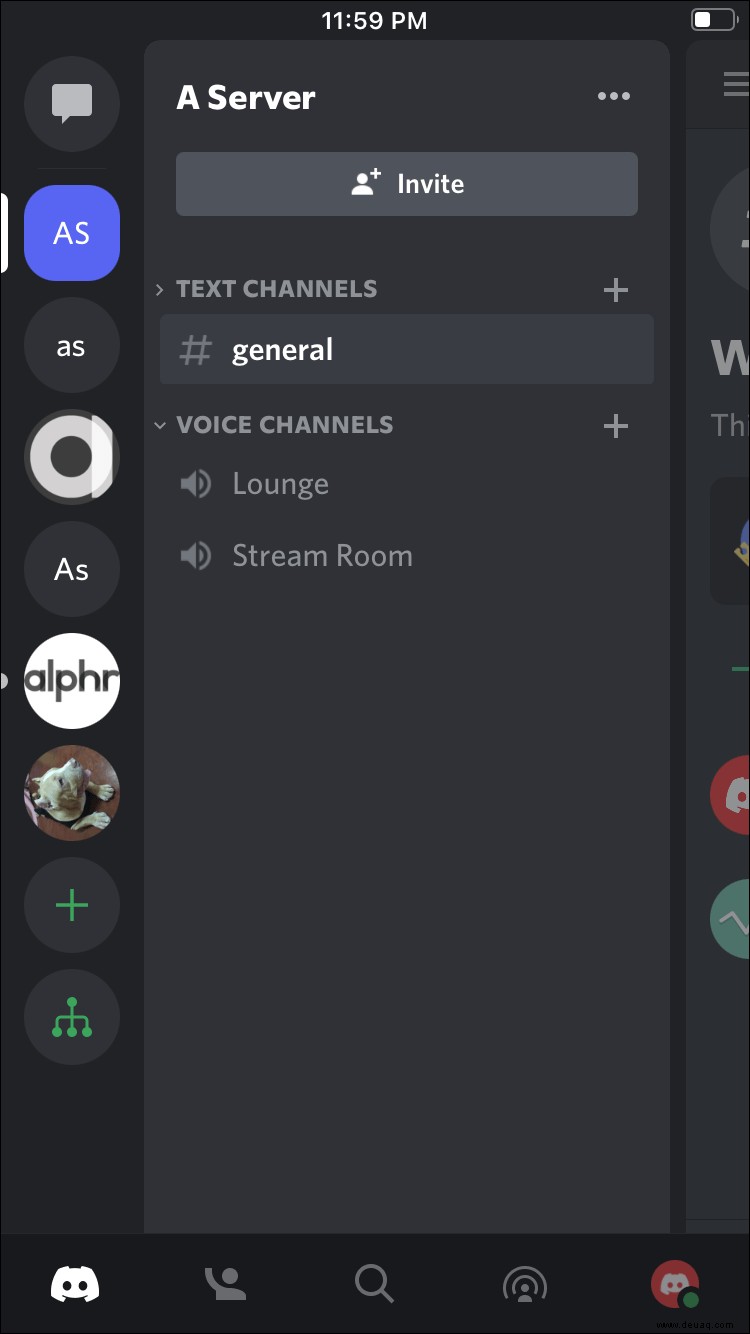
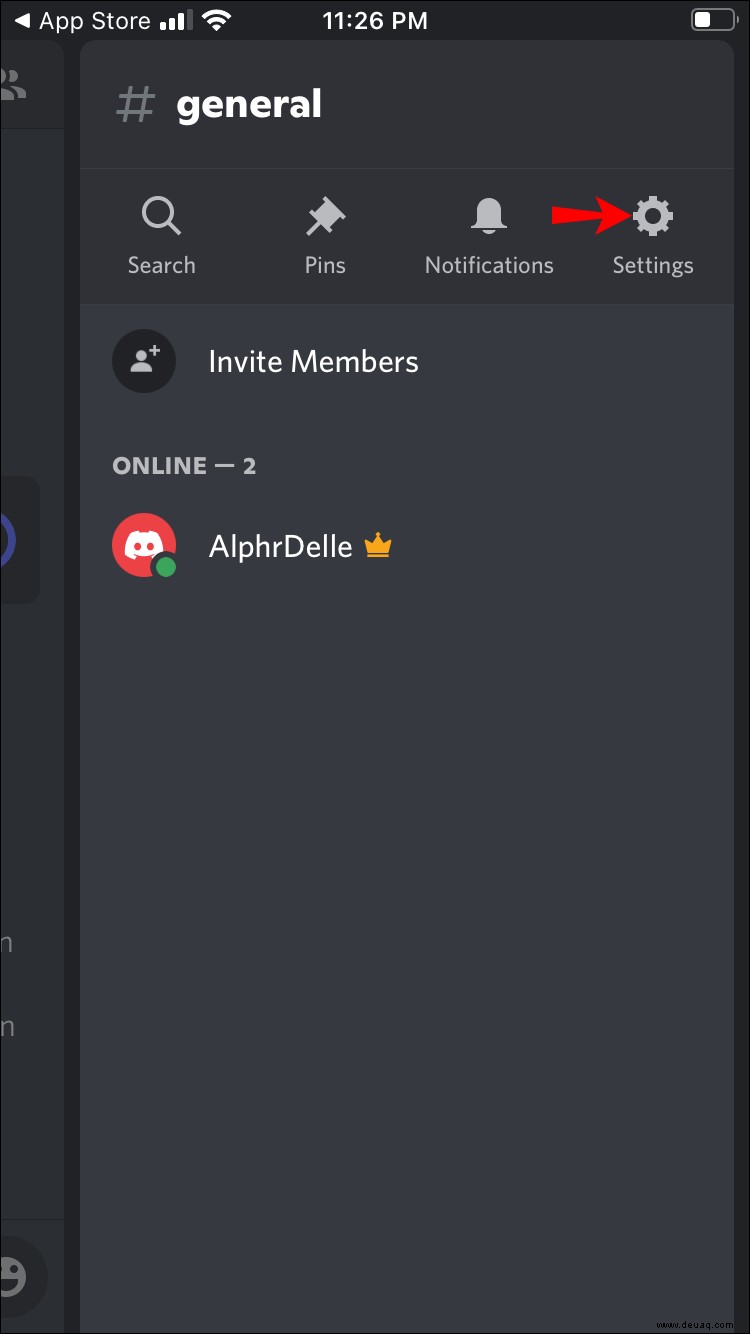
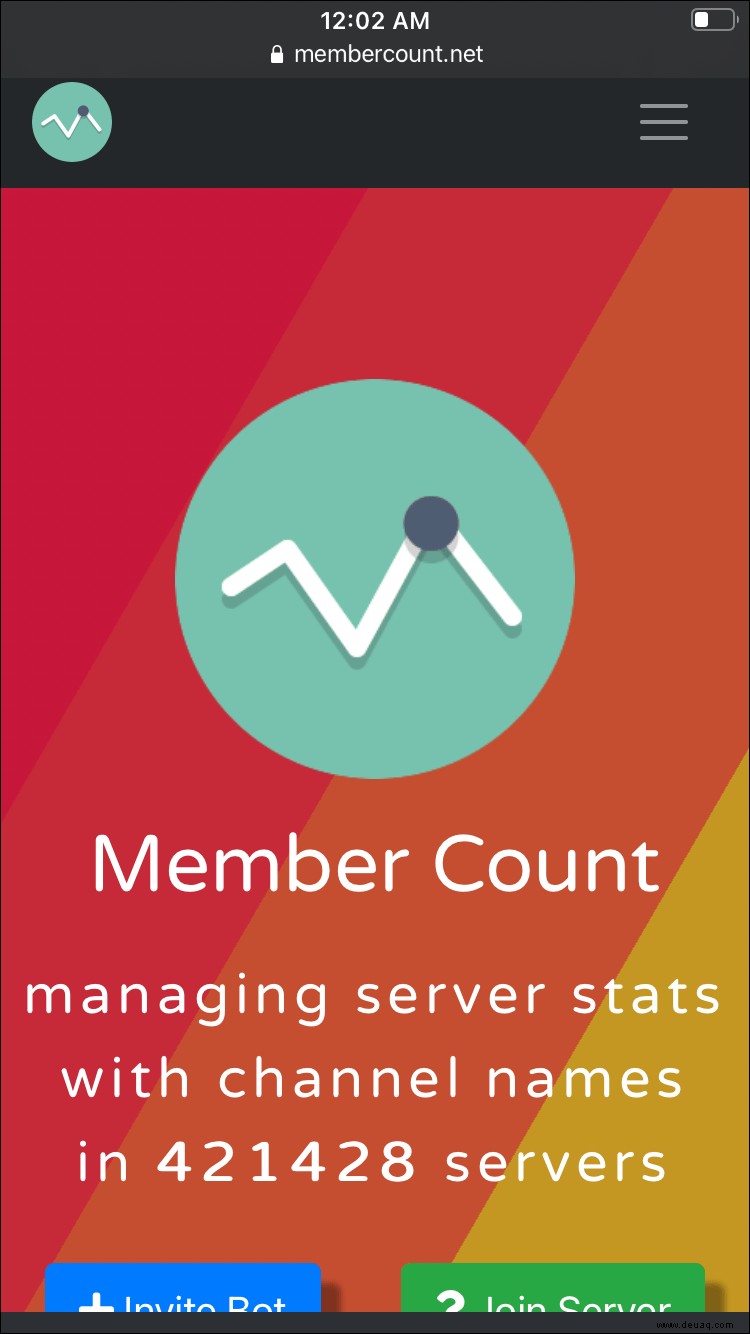
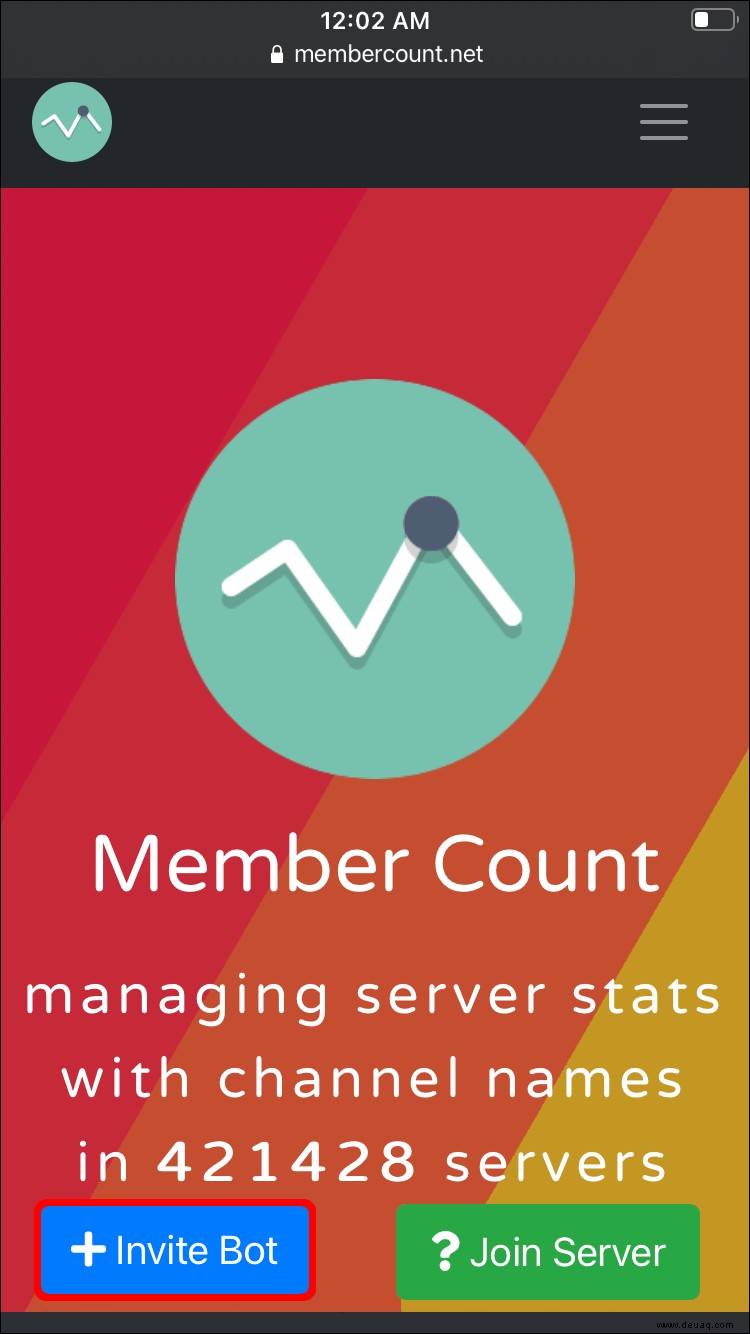
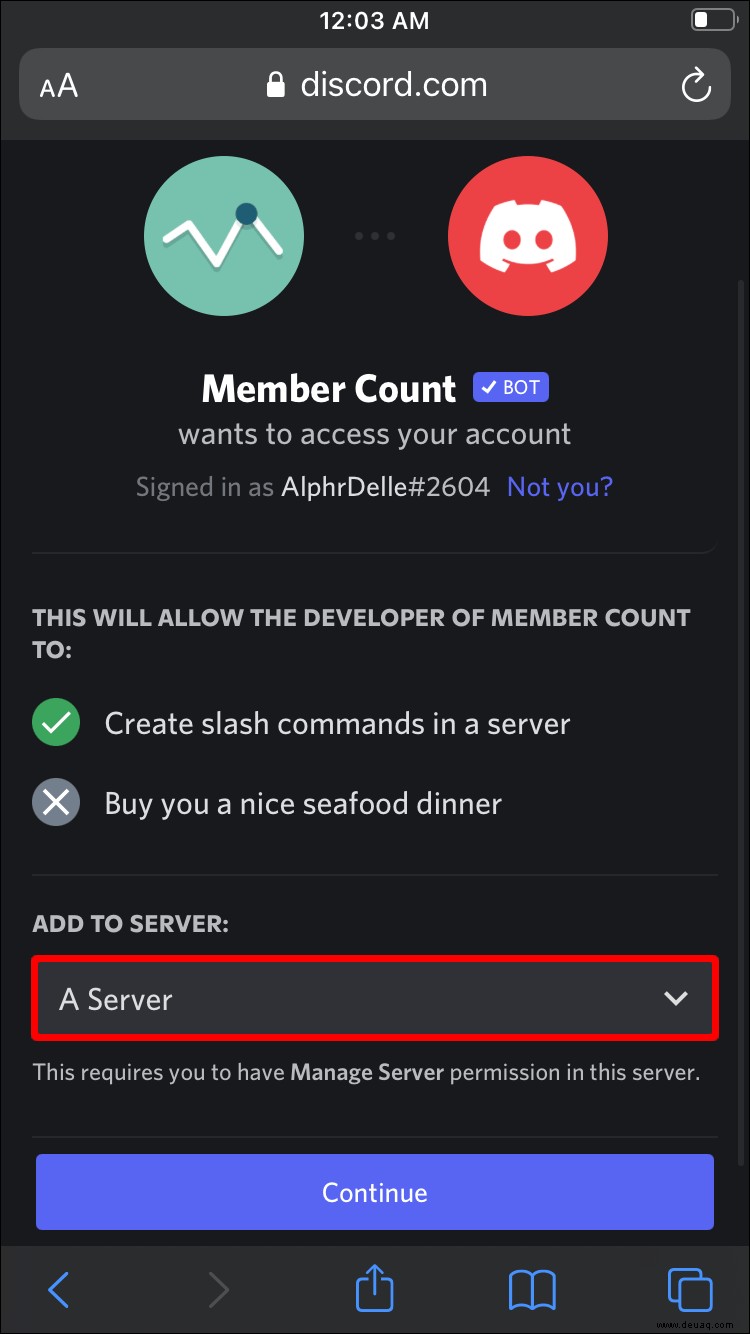
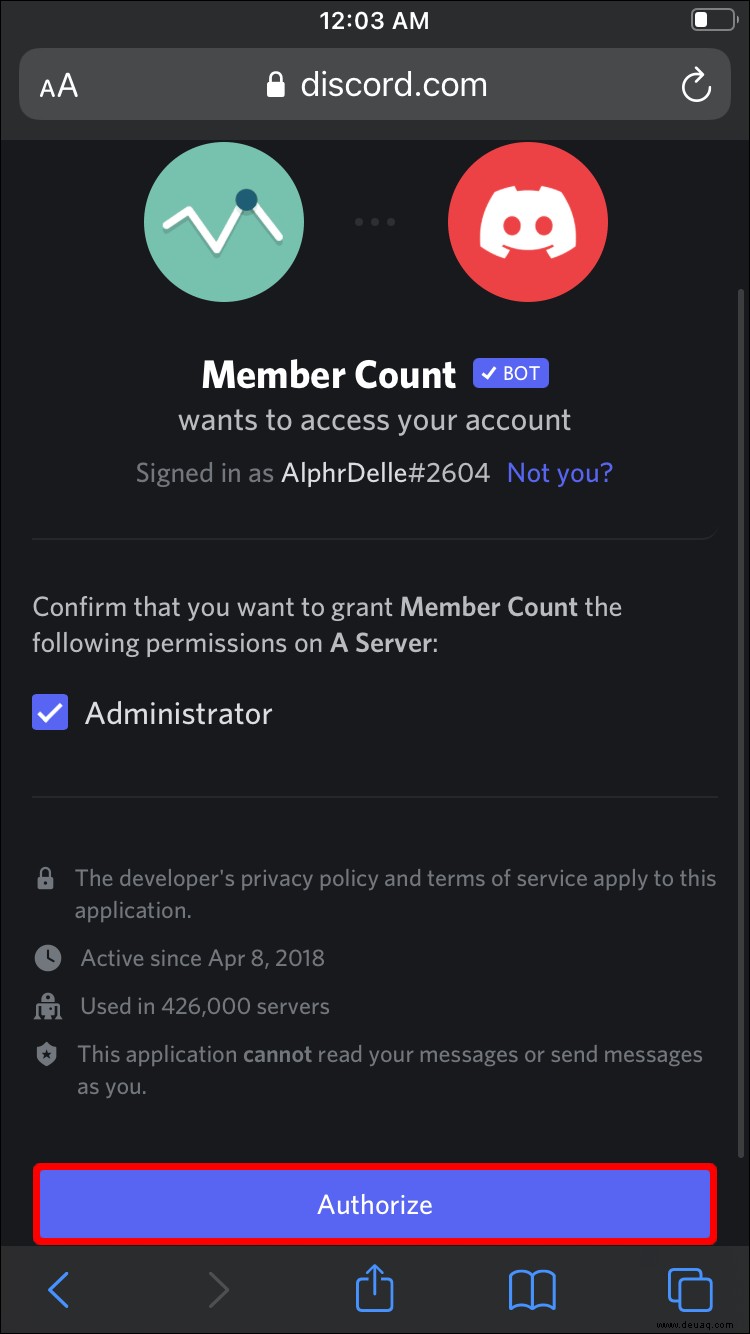
m!setup ein “ in einem beliebigen Textkanal. 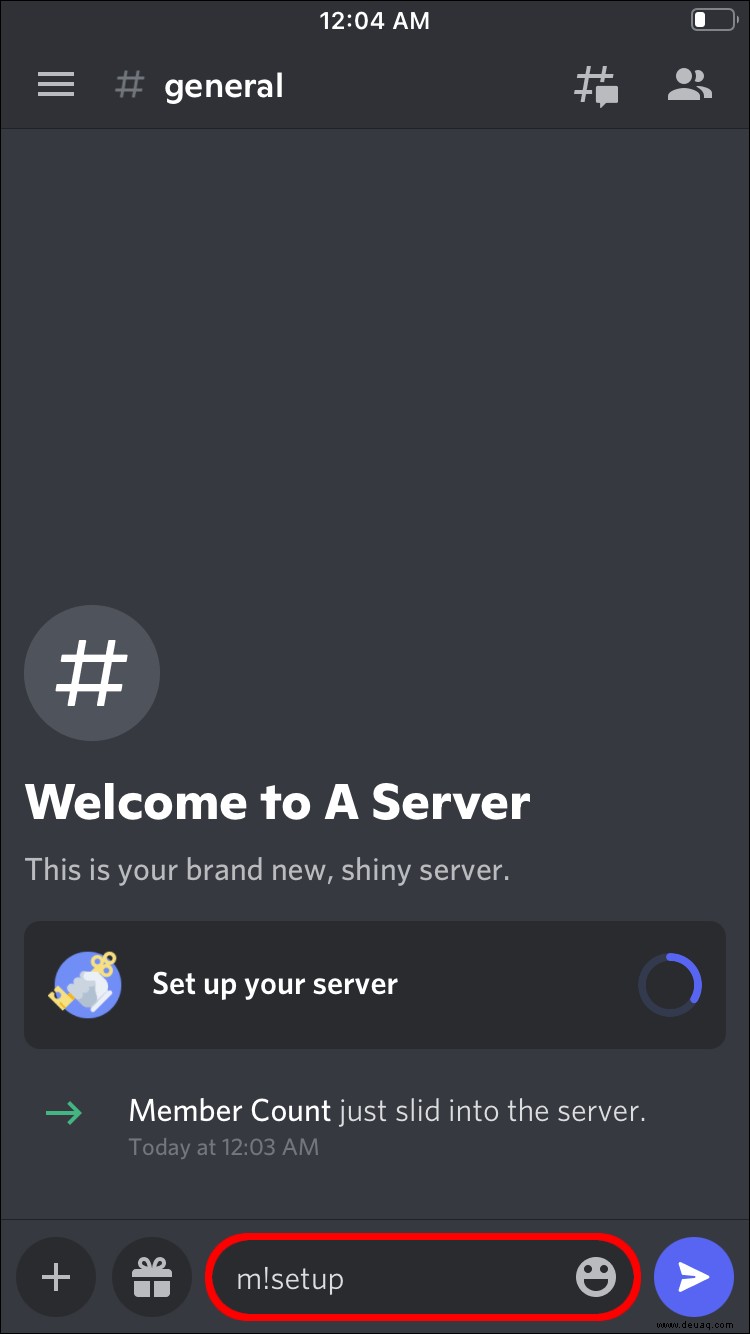
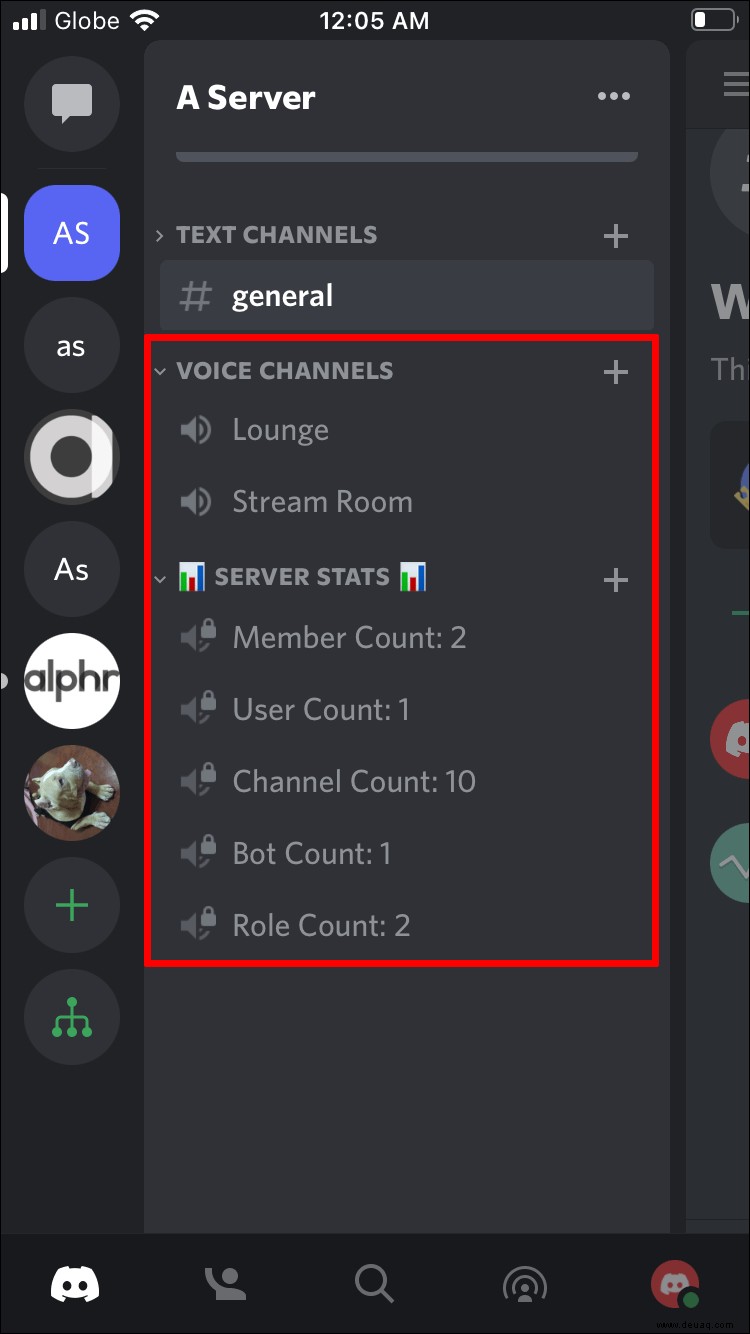
Diese Schritte sind alle nützlich, um andere Bots zum Server hinzuzufügen, mit Ausnahme des Einrichtungsteils. Jeder Bot hat seine Einrichtungsverfahren, die Sie befolgen sollten. Wenn Sie bereits Bots mit Befehlen zur Mitgliederzählung haben, reicht es aus, sie auszuführen.
So zeigen Sie die Mitgliederzahl in Discord in der Android-App an
Android-Benutzer können auch die Mitgliederzahl eines beliebigen Servers überprüfen. Discord für Android ist praktisch identisch mit seinem iPhone-Pendant. Aus diesem Grund können Sie die gleichen Schritte wie auf dem iPhone ausführen.
Führen Sie die folgenden Schritte aus, um die Registerkarte auf der rechten Seite des Bildschirms zu überprüfen:
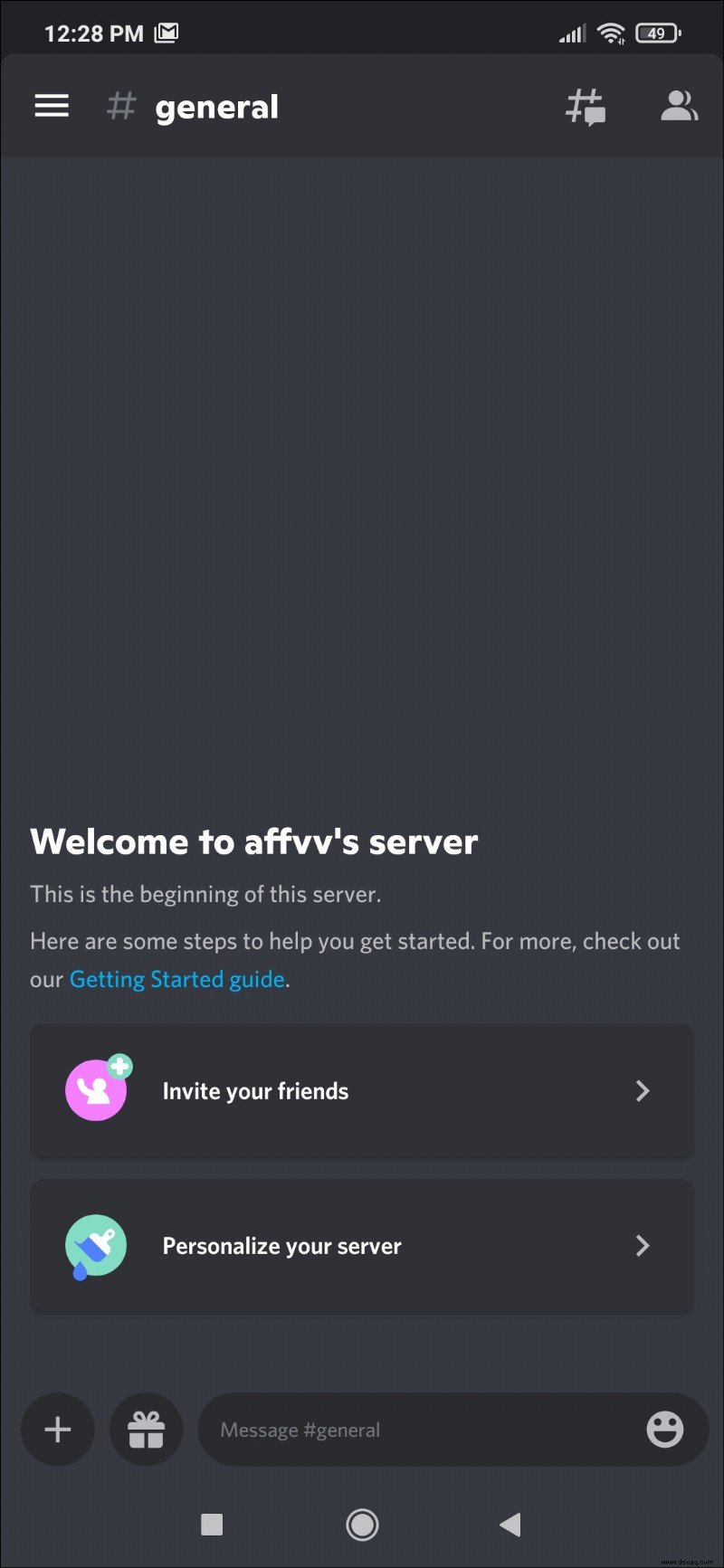
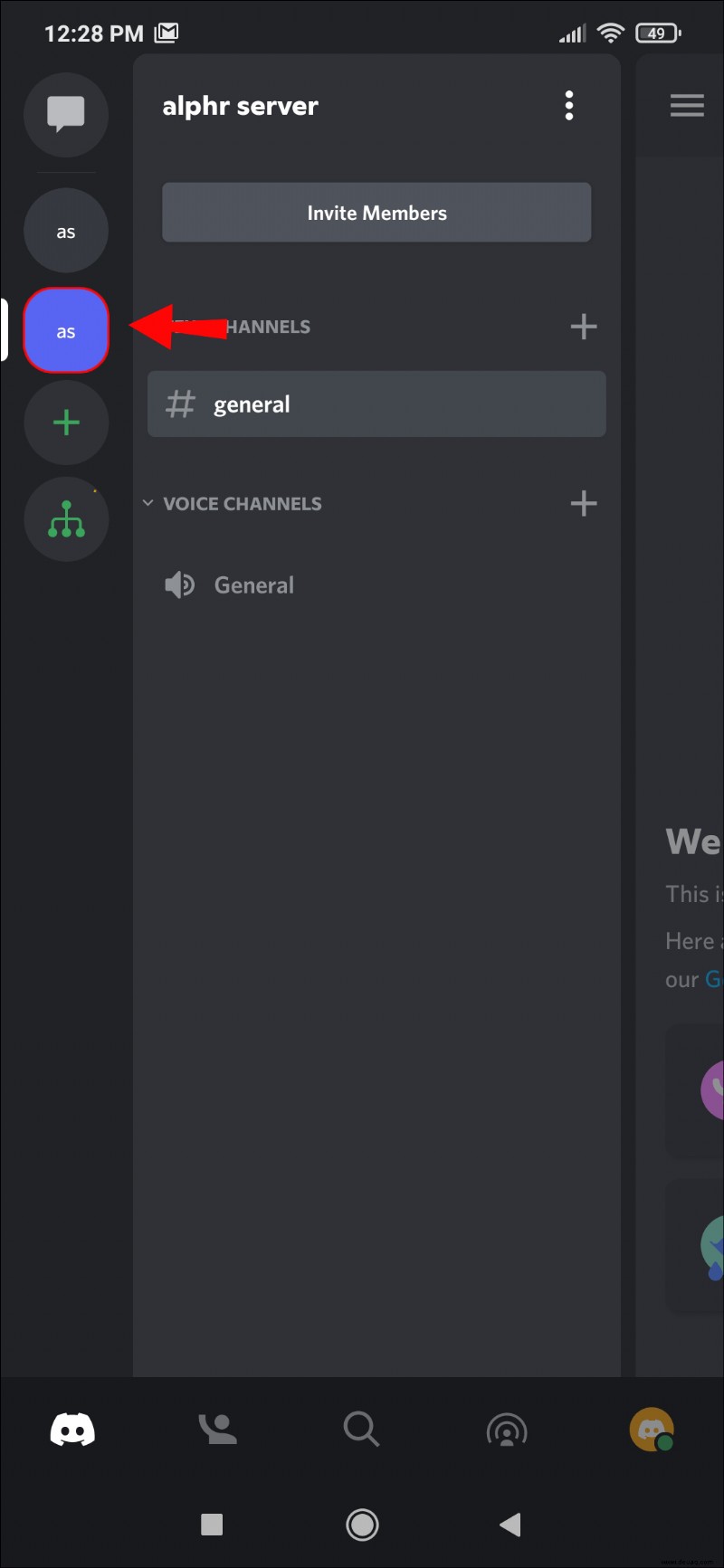
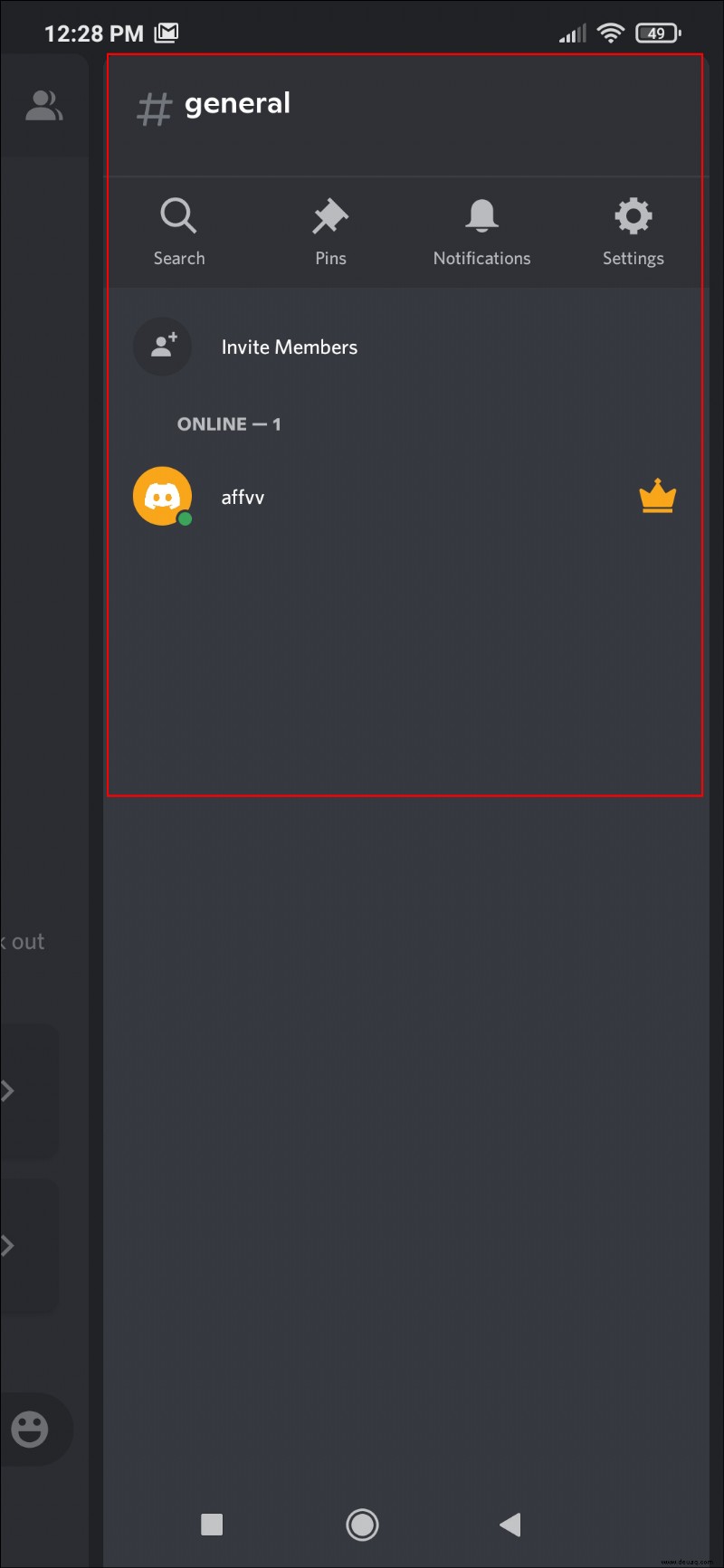
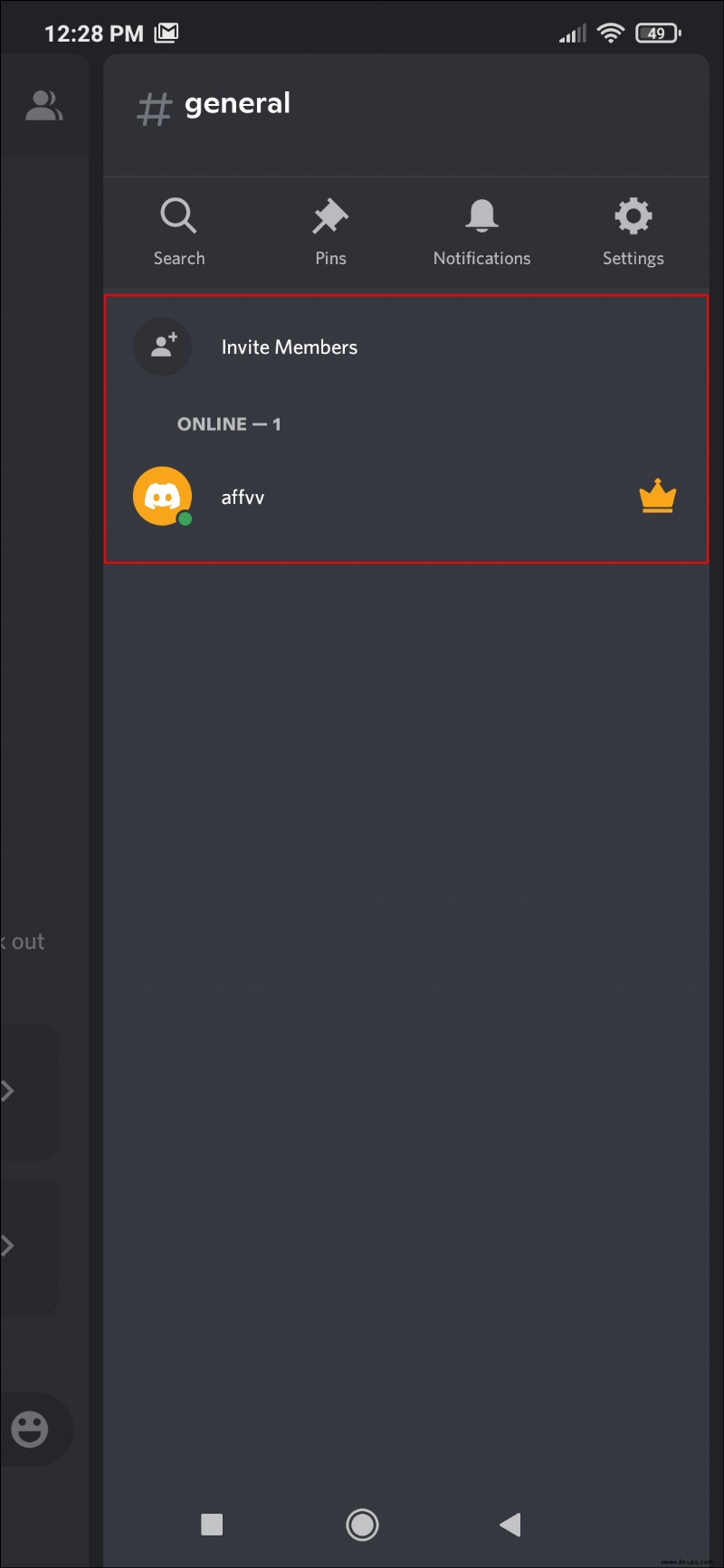
Auf den Namen des Servers auf Android tippen
Android-Benutzer müssen auch keine Administratoren und Mods sein, um die Mitgliederzahl jedes Servers zu überprüfen. Sie müssen lediglich auf den Namen des Servers tippen und die Option suchen. Sie können die Benutzeranzahl Ihres Lieblingsservers auf Android auf diese Weise herausfinden:
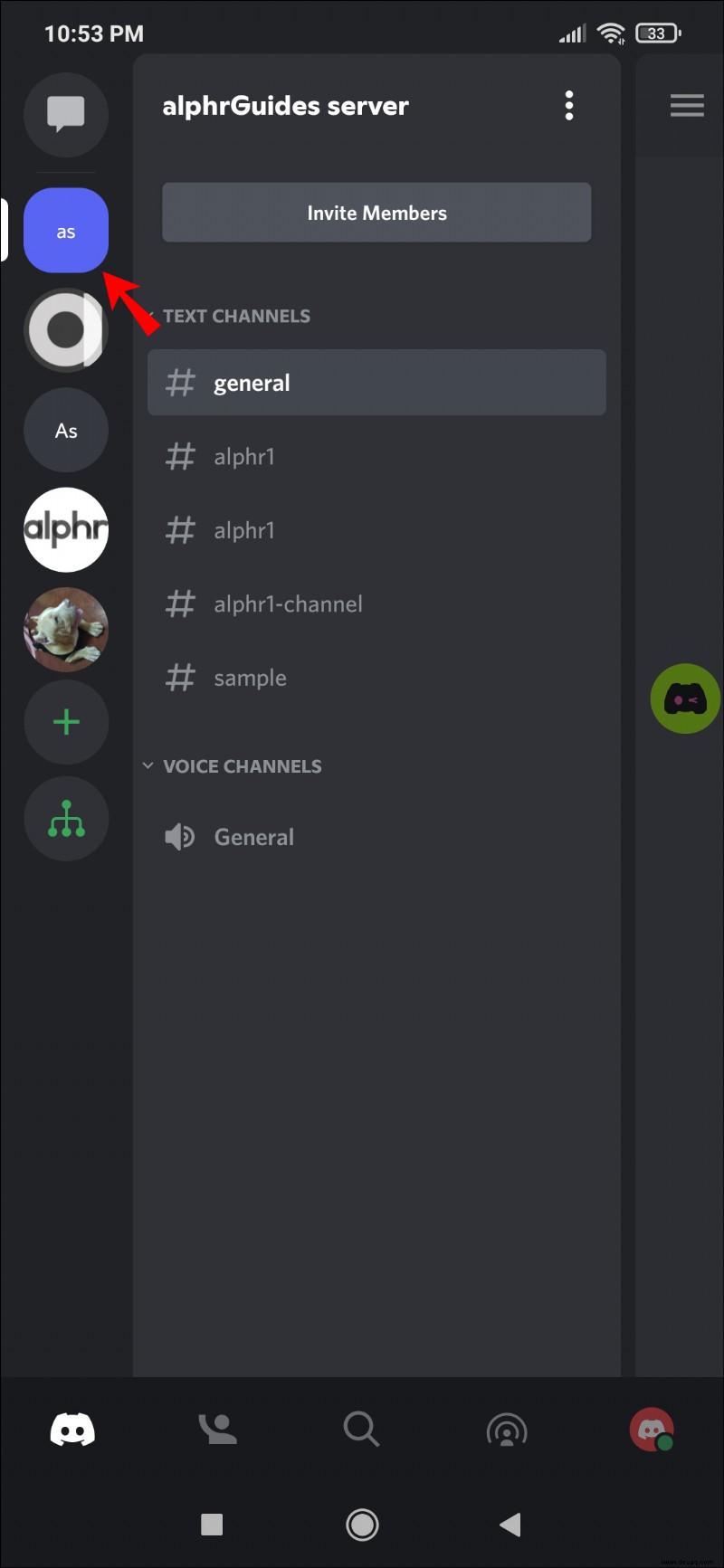
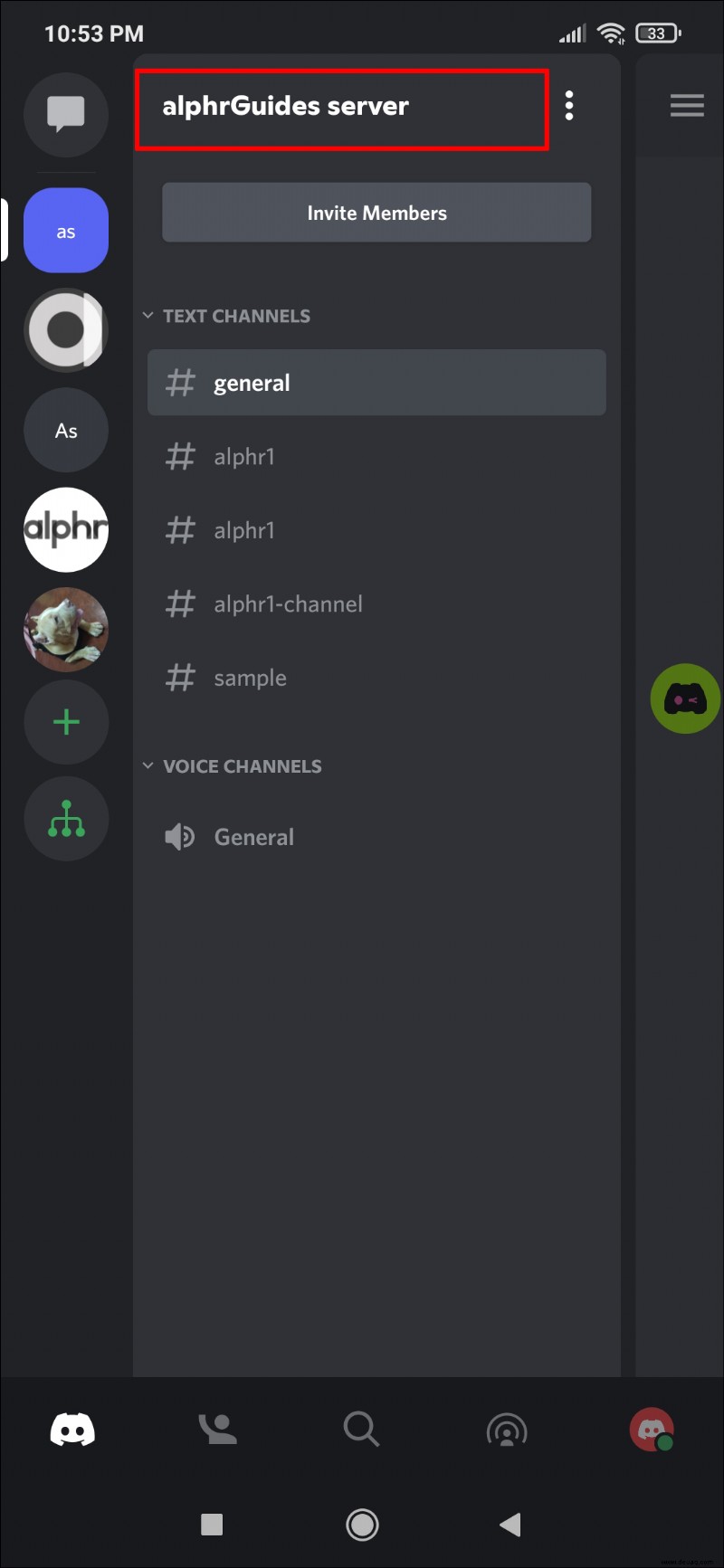
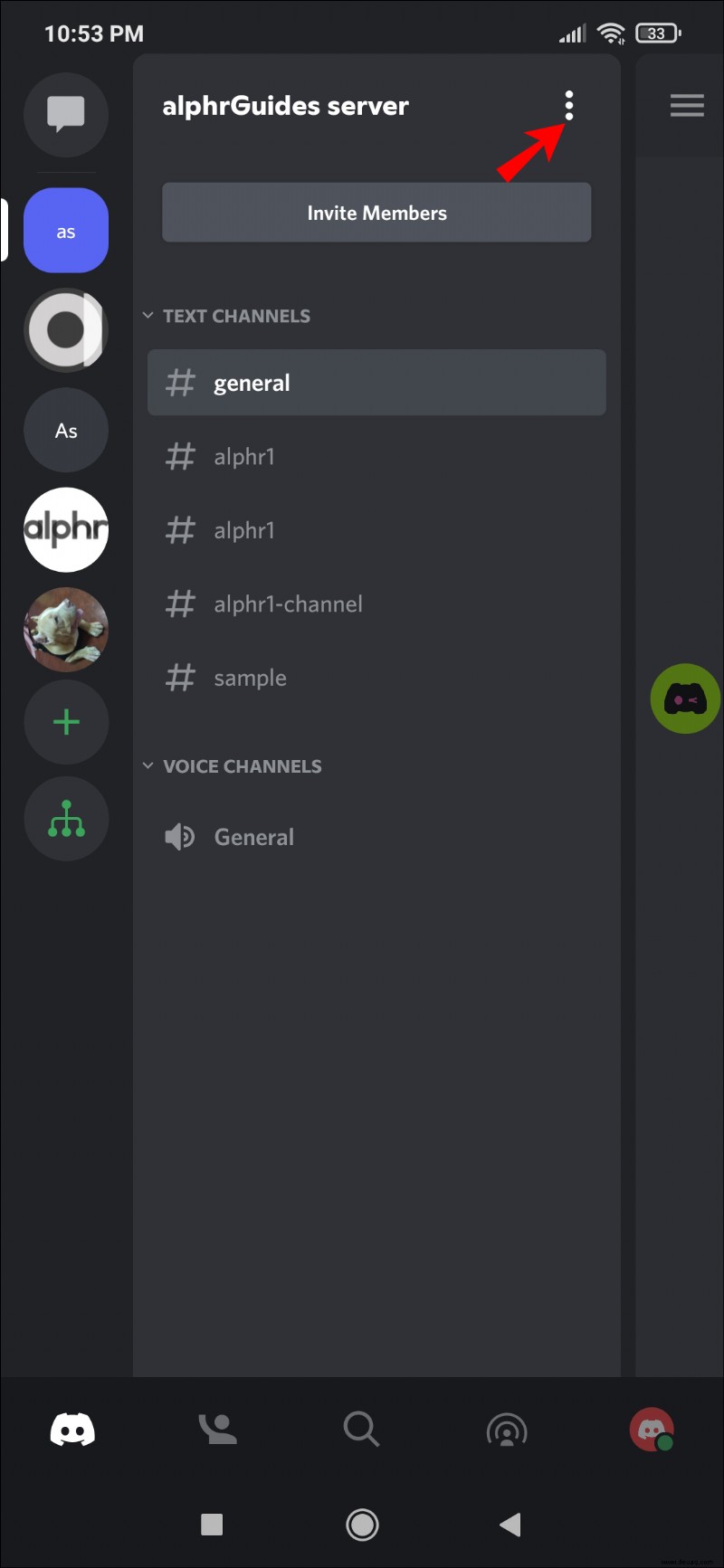
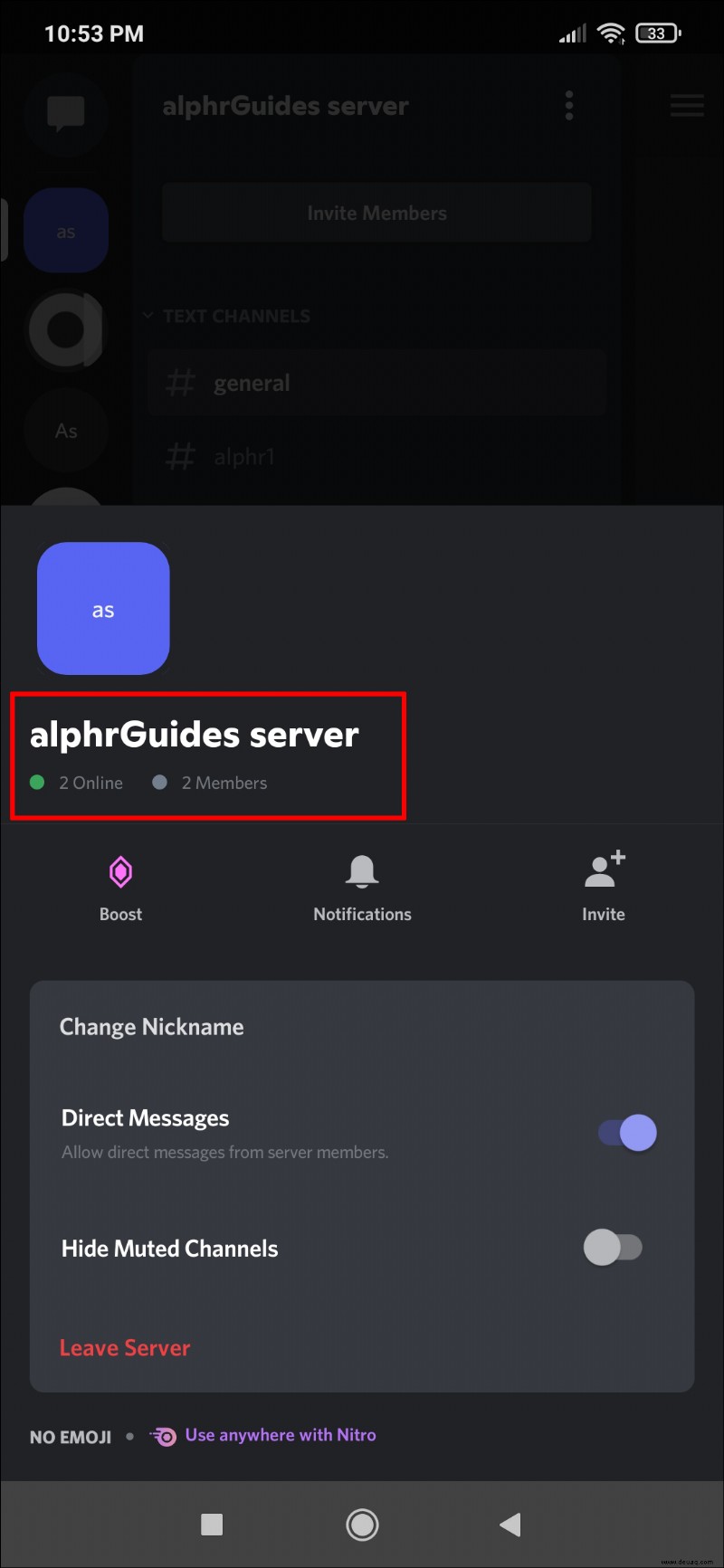
Hinzufügen eines beliebigen Bots mit Befehlen zur Anzahl der Mitglieder
Du kannst jeden Bot auf Discord für Android zu einem von dir verwalteten Server hinzufügen. Sobald Sie die Rechte haben, ist das Hinzufügen des Bots eine einfache Angelegenheit. So geht's:
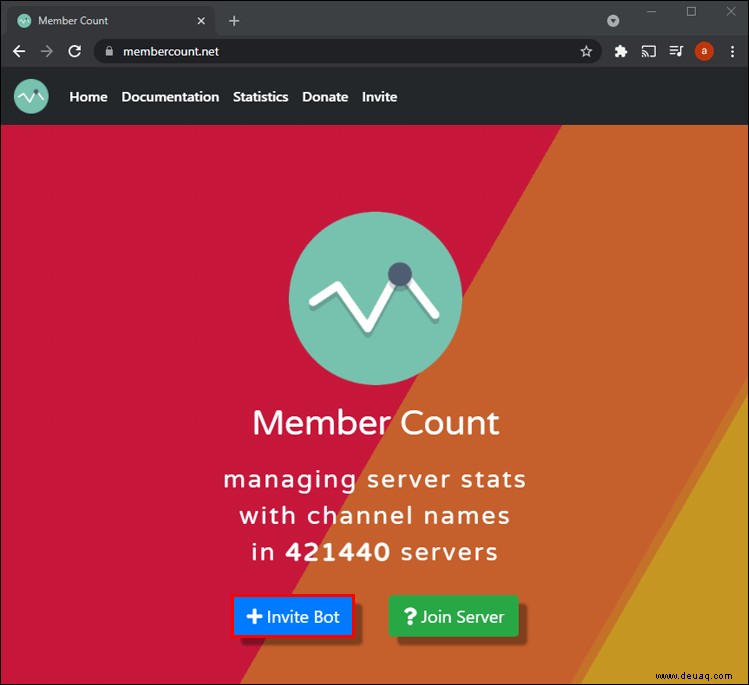
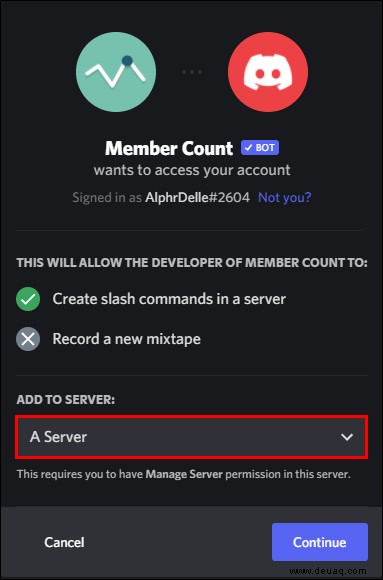
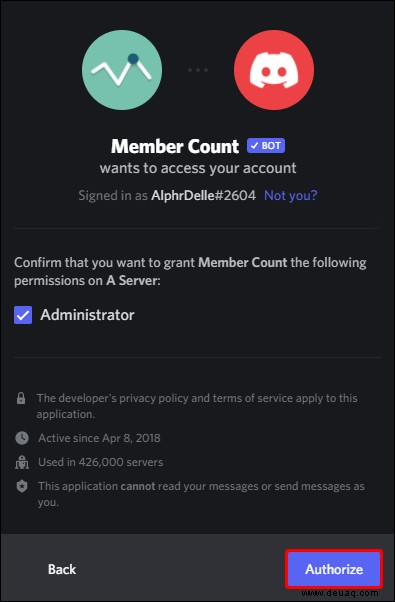
Mit Bots können Sie Ihre Mitgliederzahl jederzeit überprüfen. Sogar andere Mitglieder Ihres Servers können dies tun, wenn Sie es zulassen.
Auf 3.000 Mitglieder
Besitzer von Discord-Servern sind möglicherweise neugierig auf die Bevölkerung ihres Servers. Während Discord es einfach macht, nach Android und iOS zu suchen, ist der Prozess auf dem PC etwas schwieriger. Trotzdem ist es mit den richtigen Bots sehr einfach, die Mitgliederzahl im Auge zu behalten.
Wie groß ist dein Discord-Server? Welchen Bot verwenden Sie, um die Mitgliederzahl zu verfolgen? Sagen Sie es uns im Kommentarbereich unten.